
PDF je verjetno najbolj priljubljen format dokumenta, ki ga lahko najdemo v digitalnem svetu. Ta vrsta datoteke ni samo prisotna na vseh področjih, ampak na mnogih od njih predstavlja normo. V tem smislu je običajno, da prejemamo pogodbe, preglednice, knjige in na splošno vse vrste dokumentov, pakiranih v tej obliki. To pomeni, da moramo kadar koli vedeti, kako pisati v datoteko PDF, dobra novica pa je, da vam bomo tukaj pokazali najboljše možnosti, da to dosežete..
Spomnimo se, da imajo datoteke PDF pogosto posebnost, da so zaščitene pred urejanjem, kar pomeni, da imamo zvezane roke, ko poskušamo uporabiti izdajo. Vendar pa obstajajo načini, kako dodati besedilo, ki ga potrebujemo, in pokazali vam bomo, kako naprej.
Zakaj moram pisati v datoteko PDF?
Kot smo že omenili, so datoteke v formatu PDF prisotne na vseh področjih, kjer se obravnavajo dokumenti katere koli vrste. Na ta način je gotovo, da bomo na neki točki v scenariju, da imamo pred seboj PDF, v katerega bomo morali vstaviti besedilo. To se lahko zgodi z obrazcem, na primer za zahtevo po odprtju bančnega računa ali kreditne kartice. Podobno, če ste predani pisanju dokumentov, ki jih je treba pozneje dati v skupno rabo v formatu PDF, se boste zagotovo vprašali, kako pisati v datoteko PDF, da hitro naredite nekaj popravkov.
Vstavljanje opomb je še ena pogosta potreba tistih, ki delajo s knjigami v formatu PDF. V tem smislu lahko preberete katero koli delo in dodate opombe, ki jih želite, neposredno v dokument. Pisanje v datoteko PDF je eno tistih opravil, ki jih je vredno vedeti, kako jih narediti, da bomo pripravljeni, saj je to nekaj, kar bomo prej ali slej morali uporabiti.
Kako pisati v datoteko PDF? 3 najboljše možnosti
Prva stvar, ki jo je treba opozoriti o tem, kako pisati v datoteko PDF, je dejstvo, da ni izvornega načina za to v sistemu Windows.ja Tako delo na dokumentih v tej obliki zahteva obvezno uporabo orodij tretjih oseb. Iz tega razloga bomo priporočili nekaj alternativ za lokalno delovanje v operacijskem sistemu in na spletu.
Adobe Acrobat
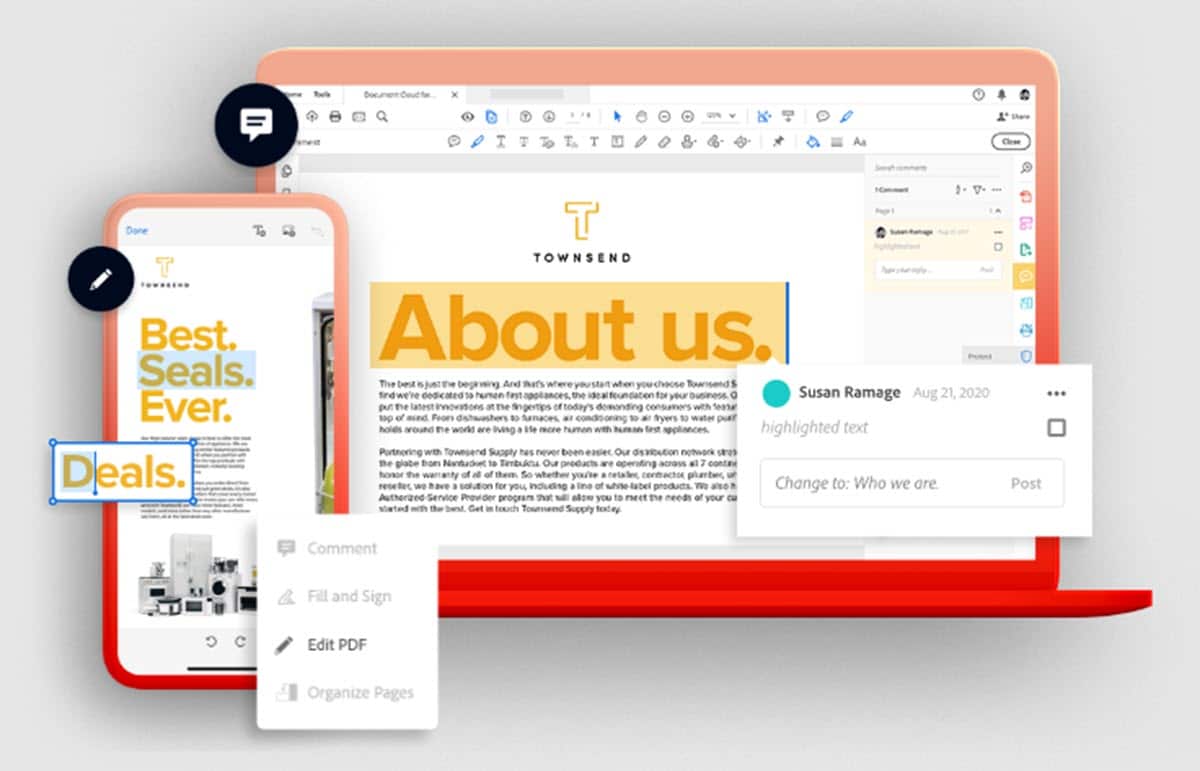
Naš seznam priporočil se začne z velikanom na tem področju, ki je na trgu že več kot 20 let in opravlja nalogo pregledovanja in urejanja datotek PDF. Adobe Acrobat je ena najpopolnejših alternativ za delo z datotekami PDF, ki vam omogoča, da jih odprete, uporabite vse vrste izdaj, kot je dodajanje besedila, opomb, slik in več. Velja pa poudariti dejstvo, da gre za program, ki je predmet licence in to vzame veliko javnosti. Če ste uporabnik z dnevno potrebo po pisanju na datoteke PDF ali uporabi različnih izdaj, potem je vredno naložbe.
Po drugi strani pa ni preveč prijazen program z računalniškimi viri. V tem smislu, nujno je, da imate močno ekipo, da zagotovite dobro izkušnjo pri svojih nalogah.
Postopek dodajanja ali urejanja besedila je tako preprost, kot da kliknete območje, ki ga želite spremeniti ali ustvarite, in začnete tipkati.
sposobna beseda
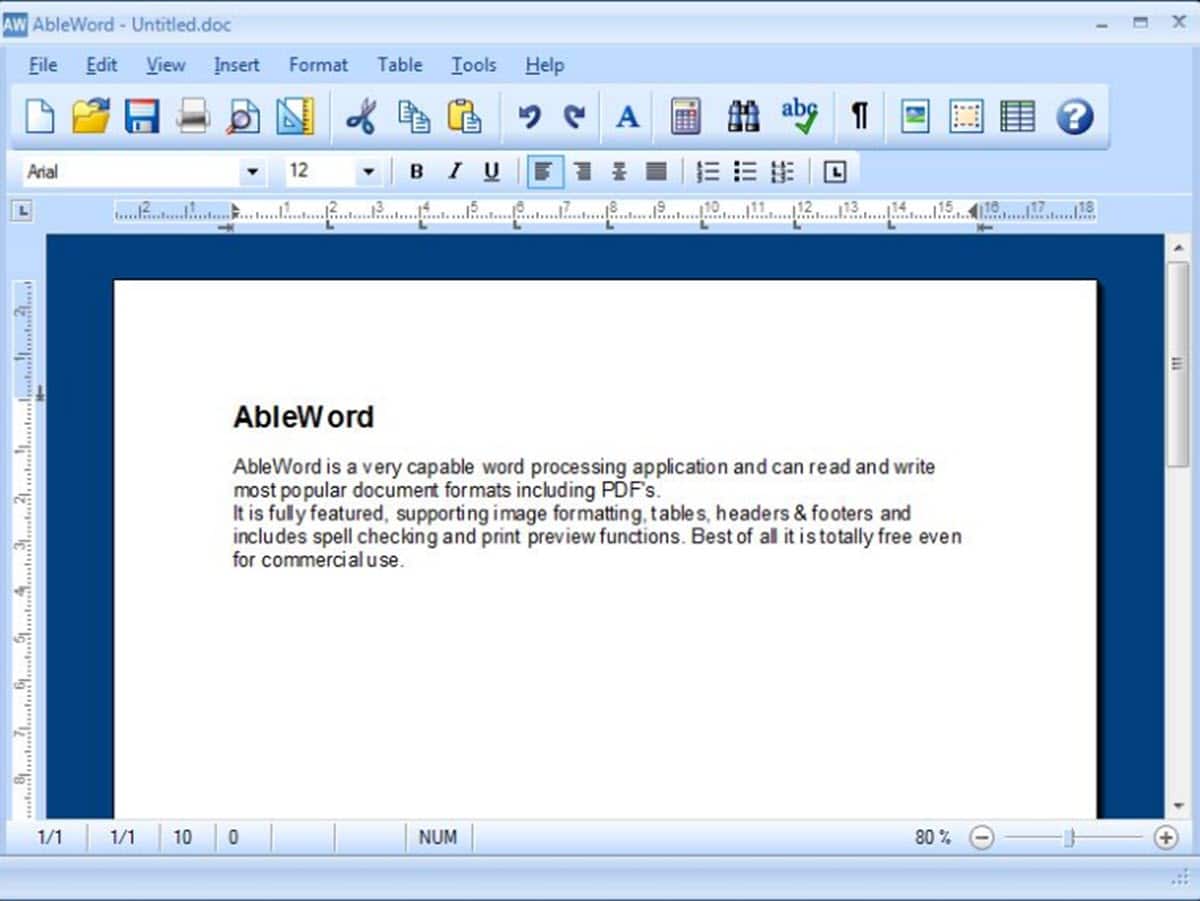
sposobna beseda je eden od skritih draguljev v svetu ogledovanja in urejanja dokumentov PDF za Windows. To je urejevalnik besedil, ki podpira več formatov in med njimi je tisti, ki nas danes zadeva. Poleg tega ima veliko prednost, da je popolnoma brezplačen, tako da ga lahko za razliko od prejšnje možnosti prenesete in namestite takoj, brez skrbi glede licence.
Če iščete točno to, kako pisati na datoteko PDF, je to odlična alternativa, saj učinkovito in uspešno izpolnjuje to funkcijo. Kljub temu, Ker je brezplačen program, je tudi nekoliko omejen glede na možnosti, ki jih ponuja, kar moramo upoštevati, če imamo naprednejše potrebe.
Iz AbleWorda morate samo naložiti svoj dokument in izbrati območje, na katerem želite pisati ali ki ga morate spremeniti, in polje za vstavljanje besedila bo takoj omogočeno.
Ilovepdf
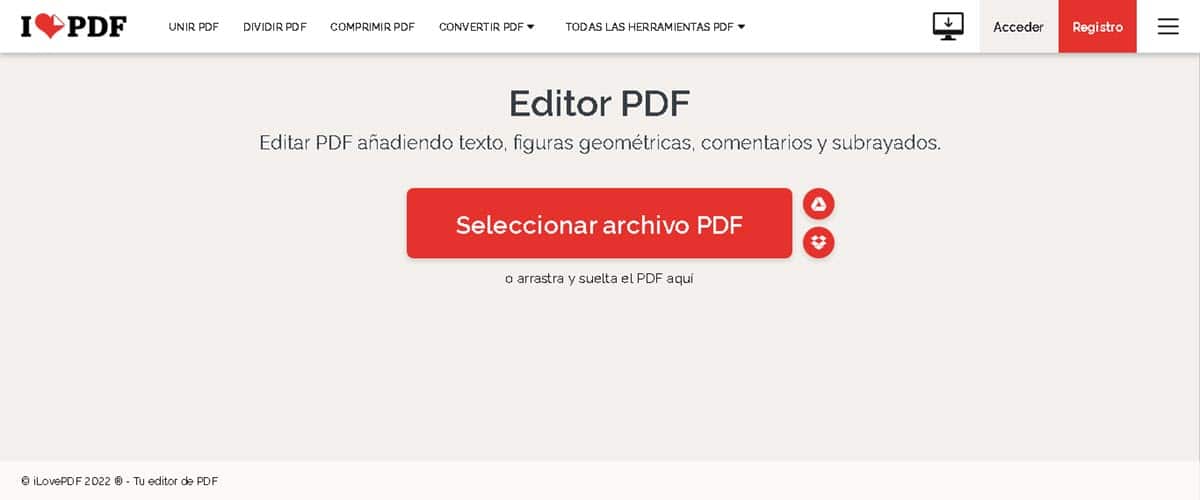
Zdaj vstopamo na področje spletnih alternativ in ne moremo mimo omeniti storitve, ki jo uporabniki interneta najbolj cenijo za te namene: Ilovepdf. To spletno mesto ponuja celo vrsto orodij za izvajanje različnih vrst postopkov na datotekah PDF, od združevanja dokumentov ali brisanja strani do dodajanja slik ali spremenite dele in vstavite novo besedilo.
Ko vstopite na stran, bodo morali tisti, ki iščejo, kako pisati v datoteko PDF, klikniti na možnost «Uredi PDF«. Kasneje boste šli v prostor, kjer boste morali naložiti zadevni dokument, takoj zatem pa boste v delovnem prostoru, pripravljeni napisati vse, kar potrebujete.
Za ILovePDF ni značilno le, da je brezplačen, ampak tudi izjemno enostaven za uporabo ter z zelo učinkovitimi in uspešnimi rezultati. Poleg tega ima celo vrsto dopolnilnih možnosti, s katerimi lahko podprete svoje dejavnosti z datotekami PDF.